Pregunta
Problema: ¿Cómo desinstalar Mac Auto Fixer?
Hola. Recientemente me encontré con un programa llamado Mac Auto Fixer en mi Mac. Lo noté realizando escaneos en mi computadora y encontrando cientos de problemas. No tengo ni idea de dónde vino esta aplicación, ya que no recuerdo haberla instalado. Además, ¿debería confiar en esta aplicación? ¡Por favor, dame un consejo! Gracias.
Respuesta resuelta
Fijador automático de Mac es un software de optimización de macOS deshonesto que se puede clasificar como scareware.
[1] La aplicación generalmente ingresa a las máquinas sin el conocimiento de los usuarios como un componente opcional incluido junto con shareware o freeware (esta técnica a menudo se conoce como paquete de software)[2]. Por esa razón, los usuarios a menudo encuentran que la aplicación se está ejecutando sin darse cuenta de que alguna vez la han instalado.Programas potencialmente no deseados,[3] en general, no son maliciosos. Sin embargo, siempre existen riesgos relacionados con el funcionamiento de dicho software, ya que no solo intenta arrojar resultados de escaneo falsos. a los usuarios, sino que también funciona como una aplicación que se beneficia de los anuncios, que a menudo perturban la navegación diaria sesiones. Además, los programas basura podrían potencialmente resultar en una infección de malware, si el usuario no es lo suficientemente cuidadoso.
Como ya mencionamos, Mac Auto Fixer es un programa de scareware, lo que significa que se basa en resultados de escaneo falsos para que los usuarios compren una versión con licencia de la aplicación. ¡Nunca confíe en estos resultados, ya que son completamente falsos! El software como Mac Auto Fixer está diseñado para marcar archivos y procesos inofensivos en el informe de análisis y hacer que parezca que son maliciosos.

Además, el programa fraudulento puede indicar una infección de malware, que muy probablemente también será falso. Por lo tanto, no dude si necesita o no desinstalar Mac Auto Fixer y consulte nuestra guía a continuación.
Aquellos que continúan y compran una versión completa de Mac Auto Fixer pueden verse tentados a "arreglar" su Mac. No opte por eso, ya que la computadora podría comenzar a funcionar mal. Además, al proporcionar los detalles de la tarjeta de crédito en un sitio web desconocido, corre el riesgo de que se divulguen a fuentes inseguras, como los ciberdelincuentes.
Si bien la mayoría de las aplicaciones se pueden eliminar arrastrándolas a la Papelera, algunas no son tan fáciles de eliminar. Para desinstalar Mac Auto Fixer, es posible que los usuarios deban realizar varios pasos adicionales. Por favor, examine los pasos a continuación con atención y realícelos en el orden correcto.
Sugerencia: recuerde que los programas basura pueden multiplicarse rápidamente y, si hizo clic en enlaces cuestionables, existe la posibilidad de que su máquina se infeste de parásitos. Para asegurarse de que su macOS esté libre de malware, escanéelo con ReimagenLavadora Mac X9, o cualquier otro software de seguridad de confianza. Además, también podría ayudarlo a desinstalar Mac Auto Fixer. Si el escaneo no le ayudó a deshacerse del software falso, siga los pasos a continuación.
Paso 1. Use la opción Forzar salida para deshabilitar Mac Auto Fixer
Para desinstalar estos archivos, debe adquirir una versión con licencia de Lavadora Mac X9 Lavadora Mac X9 desinstalar software.
Es posible que se estén ejecutando varios procesos en segundo plano cuando Mac Auto Fixer está activo. Por lo tanto, cerrarlo podría requerir apagarlo a la fuerza. Siga estos pasos que le ayudarán a desinstalar Mac Auto Fixer:
- Haga clic en Descubridor E ir a Aplicaciones
- Seleccione Utilidades carpeta y entrar en ella
- Localizar Monitor de actividad y haz doble clic en él
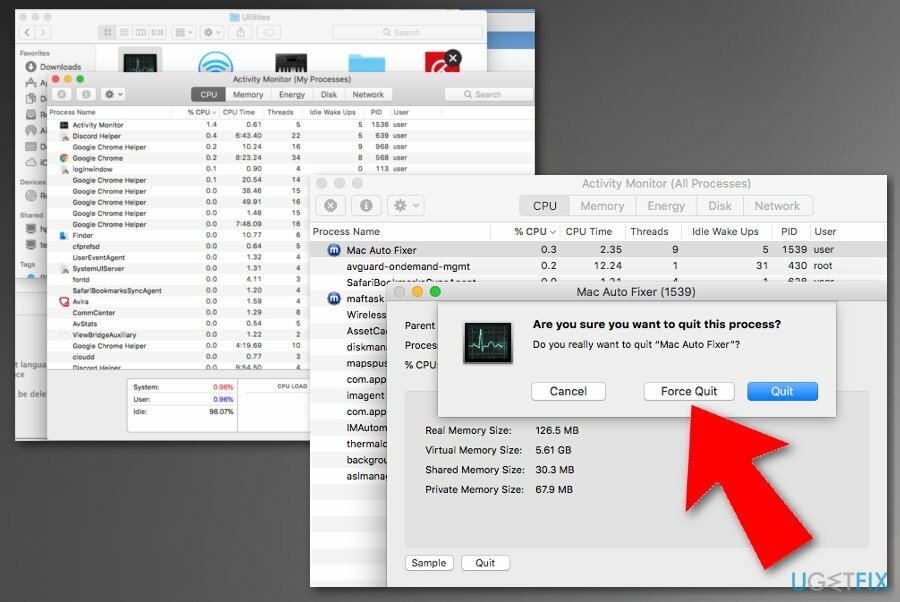
- Busque en la lista y seleccione Fijador automático de Mac, hacer clic I .
- Entonces presione Salir del proceso.
- Cuando se le solicite, confirme presionando Forzar la salida
Paso 2. Deje caer Mac Auto Fixer en la papelera
Para desinstalar estos archivos, debe adquirir una versión con licencia de Lavadora Mac X9 Lavadora Mac X9 desinstalar software.
Este proceso debería ser familiar para la mayoría. En caso de que no esté seguro de cómo realizarlo, siga estas instrucciones:
- Ir Descubridor y seleccione Aplicaciones
- Localice la carpeta Mac Auto Fixer
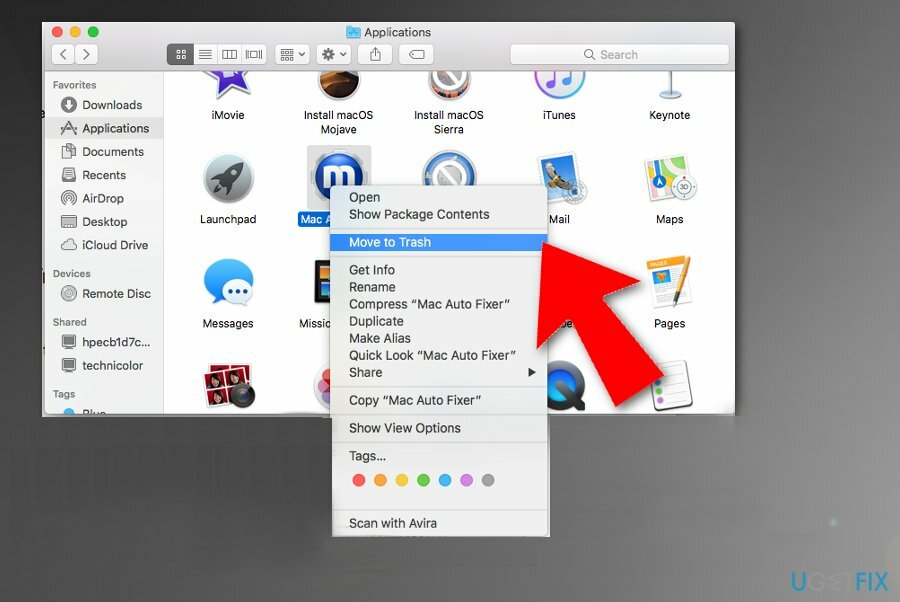
- Haga clic en él y arrástrelo al Basura icono en tu muelle
Paso 3. Desinstale Mac Auto Fixer eliminándolo del directorio de soporte de aplicaciones
Para desinstalar estos archivos, debe adquirir una versión con licencia de Lavadora Mac X9 Lavadora Mac X9 desinstalar software.
El último paso es deshacerse de las entradas adicionales realizadas por Mac Auto Fixer. Para finalizar la desinstalación, siga los pasos a continuación:
- Haga clic derecho en Descubridor icono y seleccione Ir a la carpeta
- Escribir ~ / Biblioteca / Soporte de aplicaciones / y haga clic en Vamos
- Localizar Fijador automático de Mac y maf carpetas y reubicarlas en la Papelera
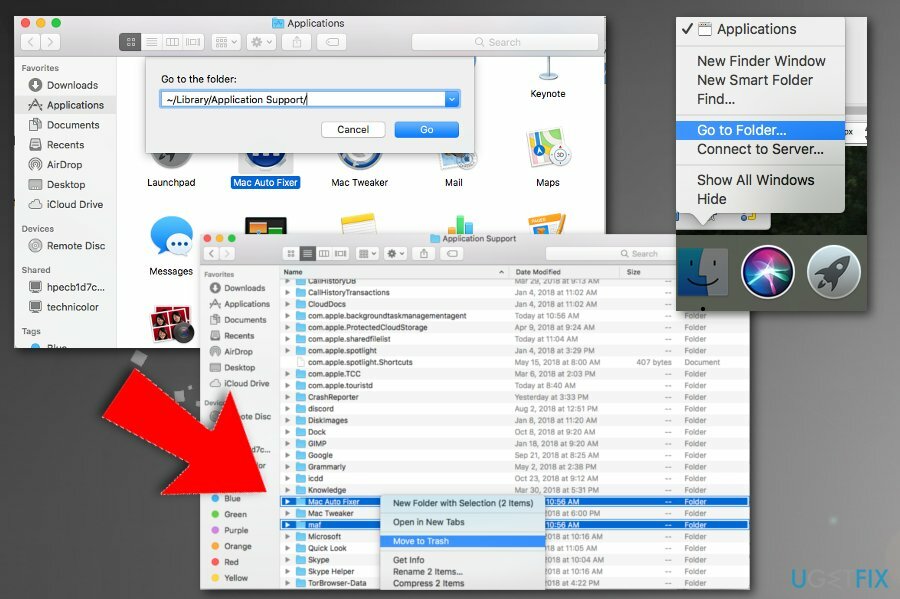
- Finalmente, haga clic con el botón derecho en el icono de la Papelera y seleccione Papelera vacía
Deshazte de programas con un solo clic
Puede desinstalar este programa con la ayuda de la guía paso a paso que le presentaron los expertos de ugetfix.com. Para ahorrar tiempo, también hemos seleccionado herramientas que le ayudarán a realizar esta tarea de forma automática. Si tiene prisa o si cree que no tiene la experiencia suficiente para desinstalar el programa por su cuenta, no dude en utilizar estas soluciones:
Oferta
¡hazlo ahora!
Descargarsoftware de eliminaciónFelicidad
Garantía
Si no pudo desinstalar el programa con, informe a nuestro equipo de soporte acerca de sus problemas. Asegúrese de proporcionar tantos detalles como sea posible. Por favor, háganos saber todos los detalles que crea que deberíamos saber sobre su problema.
Este proceso de reparación patentado utiliza una base de datos de 25 millones de componentes que pueden reemplazar cualquier archivo dañado o faltante en la computadora del usuario.
Para reparar el sistema dañado, debe comprar la versión con licencia de la herramienta de eliminación de malware.

Una VPN es crucial cuando se trata de privacidad del usuario. Los rastreadores en línea, como las cookies, no solo pueden ser utilizados por plataformas de redes sociales y otros sitios web, sino también por su proveedor de servicios de Internet y el gobierno. Incluso si aplica la configuración más segura a través de su navegador web, aún se puede rastrear a través de aplicaciones que están conectadas a Internet. Además, los navegadores centrados en la privacidad como Tor no son una opción óptima debido a la disminución de las velocidades de conexión. La mejor solución para su máxima privacidad es Acceso privado a Internet - Sea anónimo y seguro en línea.
El software de recuperación de datos es una de las opciones que podría ayudarlo recupera tus archivos. Una vez que elimina un archivo, no se desvanece en el aire; permanece en su sistema siempre que no se escriban datos nuevos encima. Recuperación de datos Pro es un software de recuperación que busca copias de trabajo de archivos eliminados dentro de su disco duro. Al utilizar la herramienta, puede evitar la pérdida de documentos valiosos, trabajos escolares, fotografías personales y otros archivos cruciales.